Obțineți detalii cu tablouri de bord
Tablourile de bord din Dynamics 365 Sales oferă o imagine de ansamblu cu privire la datelor firmă asupra cărora se poate acționa, vizibile în cadrul unei organizații. Utilizați tablourile de bord pentru a vedea datele importante dintr-o privire.
Tablourile de bord folosesc vizualizări, liste și diagrame pentru a aduce date semnificative pentru dvs. într-un singur loc.
Unde găsiți tablourile de bord
Pentru a deschide tablouri de bord, selectați Tablouri de bord în harta site-ului.
Tablouri de bord în Hub de vânzări
Hub de vânzări vine cu unele tablouri de bord prefabricate pe care le puteți utiliza pentru a obține rapid informații despre datele dvs. de vânzări și performanța echipei. Tablourile de bord prezintă numere zilnice de vânzări legate de locul de muncă, cum ar fi activitățile la care lucrați, oportunitatea de vânzări și oportunitățile deschise și clienții potențiali.
Reprezentanții de vânzări sau managerii utilizează graficul de oportunități de vânzări predefinite pentru a vizualiza veniturile pentru o oportunitate bazată pe fiecare fază a oportunității. Informații suplimentare: Înțelegeți diagrama conductei de vânzări și fazele sale
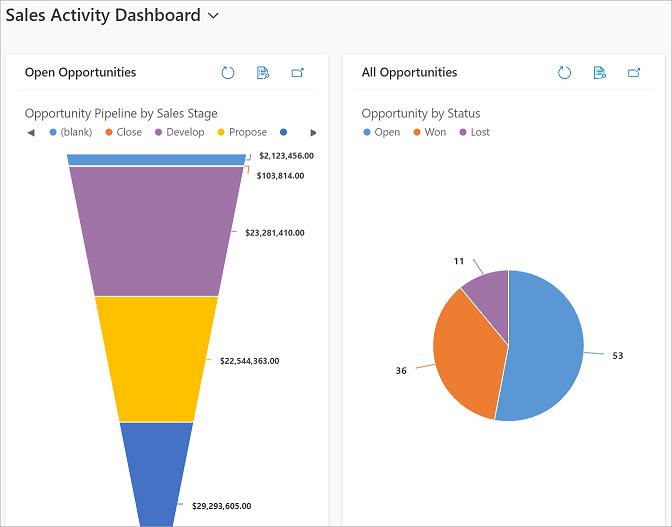
Tablouri de bord în Sales Professional
Sales Professional vine cu următoarele tablouri de bord prefabricate pe care le puteți utiliza pentru a obține rapid informații despre datele dvs. de vânzări și performanța echipei.
Tablou de bord rezumat manager de vânzări
Acest tablou de bord prezintă date care îi ajută pe managerii de vânzări să obțină informații importante cu privire la activitatea echipei de vânzări. Oportunitatea de vânzări prezintă oportunitățile deschise în diferite etape.
Graficul Oferte câștigate vs. Oferte pierdute arată numărul de oportunități câștigate sau pierdute de un proprietar. Tabloul de bord include, de asemenea, diagrame care prezintă date financiare importante, cum ar fi venitul estimat față de venitul real pe lună.

Tablou de bord rezumat Sales Professional
Acest tablou de bord prezintă numere zilnice de vânzări legate de locul de muncă, cum ar fi activitățile la care lucrați, oportunitatea de vânzări și oportunitățile deschise și clienții potențiali.

Tablou de bord de vânzări
Tabloul de bord Vânzări interactiv vă ajută să examinați informațiile de la diverse entități și să acționați asupra acestora. Puteți utiliza filtre vizuale și globale în tabloul de bord pentru a ajunge rapid la ceea ce este cel mai important.
Tabloul de vânzări este un tablou de bord cu fluxuri multiple, în care fiecare flux arată o vedere a unei entități.

Acționați rapid pe o înregistrare din flux
Puteți efectua acțiuni specifice entității chiar din flux. De exemplu, în fluxul Deschide clienți potențiali , selectează Mai multe opțiuni. Din meniul Mai multe opțiuni , puteți califica rapid un client potențial sau îl puteți atribui altor utilizatori.

Efectuați acțiuni în bloc
Puteți selecta mai multe înregistrări și puteți acționa asupra tuturor acestora simultan. Selectați Selectați mai multe înregistrări pentru a efectua acțiuni în bloc, selectați mai multe înregistrări bifând casetele de selectare de lângă înregistrări, apoi selectați Mai multe comenzi( ...) pentru a afișa acțiunile care pot fi efectuate asupra înregistrărilor selectate.
în bloc, selectați mai multe înregistrări bifând casetele de selectare de lângă înregistrări, apoi selectați Mai multe comenzi( ...) pentru a afișa acțiunile care pot fi efectuate asupra înregistrărilor selectate.

Filtre vizuale din tabloul de bord de vânzări
Când selectați Afișați filtrul vizual într-un tablou de bord cu fluxuri multiple, vedeți un rând de filtre vizuale în partea de sus, cu fluxurile de date dedesubt.
Filtrele vizuale oferă un instantaneu al valorilor cheie, cum ar fi oportunități în funcție de cont sau de evaluare, sau oportunități în diferite etape ale unei oportunități de vânzări.

Folosiți filtre vizuale pentru a afișa informațiile care vă interesează cel mai mult. De exemplu, atunci când selectați zona fierbinte a diagramei Oportunități după evaluare, tabloul de bord și fluxurile sunt reîmprospătate pentru a afișa numai oportunitățile care au o evaluare Fierbinte .

Veți vedea filtrul aplicat în partea de sus a graficelor.

Pentru a elimina un anumit filtru, selectați pictograma Închidere pentru filtrul aplicat.

Pentru a elimina toate filtrele aplicate, selectați Golire totală.
Filtre globale din tabloul de bord de vânzări
Pentru a analiza mai profund datele dvs., utilizați filtrul global. De exemplu, puteți aplica filtrul global pentru a vedea doar acele oportunități a căror dată estimată de închidere este setată la o dată din săptămâna curentă.
Pentru a aplica un filtru global, selectați Afișare filtru global pe bara de comenzi.

După ce alegeți un filtru, selectați Aplicare filtru![]() . De asemenea, puteți salva acest filtru pentru viitor selectând Salvare ca filtru
. De asemenea, puteți salva acest filtru pentru viitor selectând Salvare ca filtru reutilizabil.
reutilizabil.
Setați ordinea de sortare
Puteți comuta cu ușurință ordinea de sortare în flux, selectând câmpul în care doriți să fie sortate datele.

Deschideți un alt tablou de bord
Puteți utiliza selectorul de vizualizare pentru a selecta tabloul de bord la alegere. Selectați selectorul de vizualizări, și apoi selectați tabloul de bord pe care doriți să îl deschideți din lista verticală.

Setarea unui tablou de bord ca implicit
Pentru a vedea un anumit tablou de bord de fiecare dată când vă conectați la Sales Professional, setați-l ca implicit. Pentru aceasta, deschideți tabloul de bord, apoi selectați Stabilire ca implicit în harta site-ului.
Tablouri de bord de entitate
Pe lângă tablourile de bord descrise anterior, unele tablouri de bord afișează informații specifice entităților. Acestea sunt disponibile pentru entități de Cont, Persoană de contact, Client potențial, Oportunitate, Ofertă și Factură. Amintiți-vă că o entitate este aceeași ca un tip de înregistrare.
Pentru a vedea un tablou de bord de entitate, accesați lista de înregistrări pentru entitate, apoi selectați Deschidere tablouri de bord pe bara de comenzi. De exemplu, atunci când selectați Deschidere tablou de bord în lista de oportunități, se afișează următorul tablou de bord specific entității Oportunitate.

Puteți utiliza filtrele globale sau vizuale pentru a afișa numai datele importante pentru dvs.